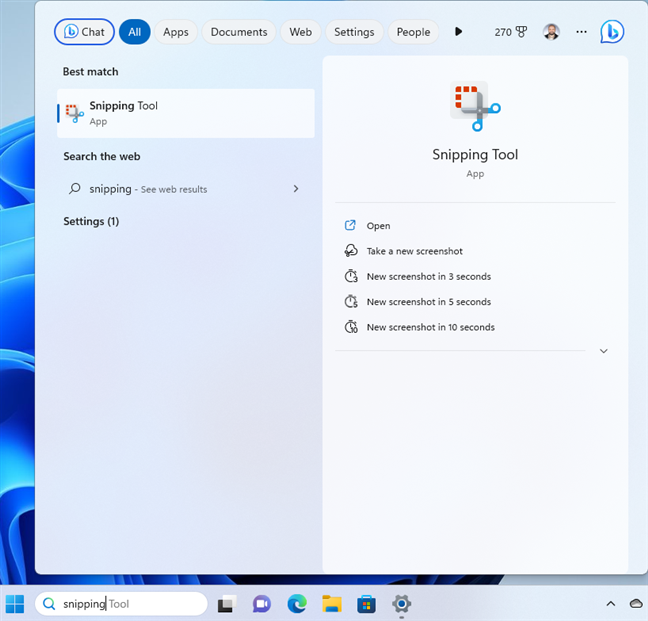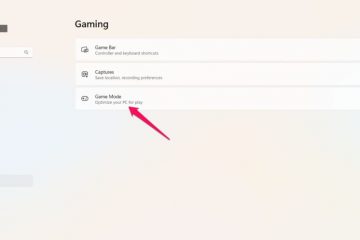Windows が提供する最も便利なツールの 1 つは Snipping Tool です。このアプリを使用すると、画面の任意の部分のスクリーンショットをキャプチャして、画像として保存したり、クリップボードにコピーしたりできます。ペン、蛍光ペン、消しゴムでスクリーンショットに注釈を付けることもできます。 Snipping Tool は Windows 10 と Windows 11 で利用でき、キーボードを使用するなど、さまざまな方法で開始できます。この記事では、キーボード ショートカット、検索、コマンドなどのさまざまな方法を使用して Windows 10 および Windows 11 で Snipping Tool を起動する方法を説明します。
1.キーボード ショートカットで Snipping Tool を開く方法
Snipping Tool を開く最も簡単な方法は、キーボード ショートカットを使用することです:
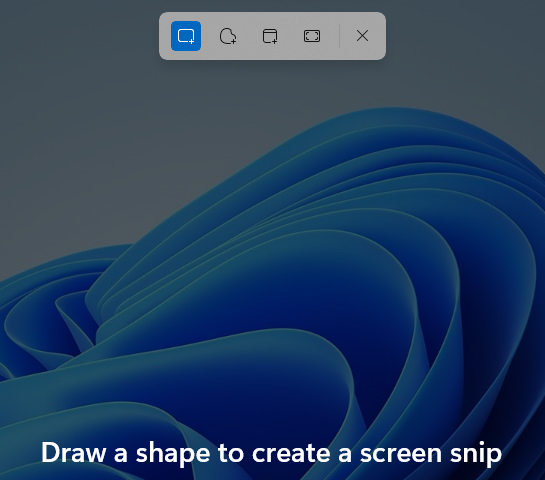
Windows + Shift + S
Windows 11 でこれらのキーを同時に押すと、画面が暗くなり、画面の上部に 5 つのアイコンが表示され、「図形を描いて画面切り取りを作成します」というメッセージが表示されます。
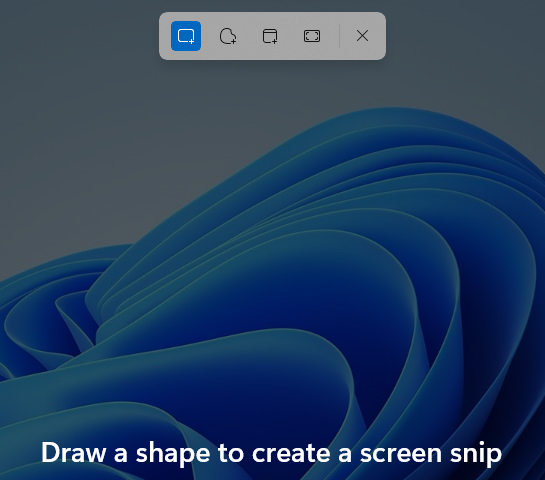
Windows 11 では、Windows + Shift + S を押して Snipping Tool を開きます
これらの各アイコンの機能は、左から右に次のとおりです:
長方形モード-デフォルトのオプションで、マウスまたはタッチで画面に描画した長方形を使用してスクリーンショットをキャプチャします。フリーフォーム モード-次のことができます。マウスまたはタッチを使用して任意の形状を描き、スクリーンショットとして保存します. ode-マウスまたはタッチで選択した特定のアプリのウィンドウ全体をキャプチャします。全画面モード-画面全体をスクリーンショットに保存します。 Snipping Tool を閉じる-スクリーンショットを撮らずに Snipping Tool を閉じます。
Windows 10 で Windows + Shift + S を押すと、画面上部に同様のメニューが表示され、同じオプションと同じ操作が行われます。ただし、このキーボード ショートカットは Snipping Tool を開きません。代わりに、スクリーンショットの撮影にも使用される Snip & Sketch という別のアプリが開きます。デフォルトでは、Windows 10 では、ショートカット キーを使用して Snipping Tool を開くことはできません。ただし、この記事の次のセクションで詳しく説明する回避策があります。
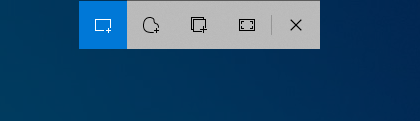
Windows 10 では、Windows + Shift + S で Snip & Sketch が開きます
Windows 10 の開発中、Microsoft は2002 年と Windows Vista の古い Snipping Tool を使用して、Snip & Sketch という最新のアプリを作成しました。ただし、ユーザーは Snipping Tool の名前に慣れていて、新しいアプリをあまり使用していなかったため、Windows 11 では、Microsoft は Snip & Sketch アプリをさらに改善し、ブランドを Snipping Tool に戻しました。その結果、Windows 11 では、Microsoft の最新のコードベースに基づいた Snipping Tool という名前のスクリーンショット取得アプリが 1 つだけになりました。これは、Windows 10 の Snip & Sketch の進化形です。
Windows 10 で Snipping Tool を開くためのキーボード ショートカットを作成する
Windows 10 ユーザーで、(新しい) Snip & Sketch アプリではなく Snipping Tool を開くためにキーボード ショートカットを使用する場合は、次のようにします。
ファイル エクスプローラーを開いて、このパスに移動します:
C:\ProgramData\Microsoft\Windows\Start Menu\Programs\Accessories
環境変数を使用してこのパスに移動することもできます。フォルダ:
%PROGRAMDATA%\Microsoft\Windows\Start Menu\Programs\Accessories
ここには、古い Snipping Tool を含むいくつかの Windows アプリへのショートカットがあります。
Snipping Tool のショートカットに移動します
Snipping Tool のショートカットを右クリックし、[プロパティ] を選択します
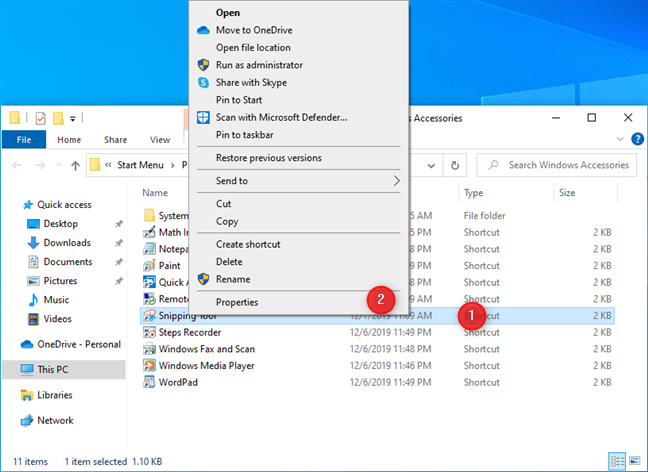
右クリックして [プロパティ] を選択します
Windows 10 の Snipping Tool ショートカットのプロパティが表示されます。まず、[ショートカット キー] フィールド内をクリックまたはタップしてから、使用するキーを押します。このアプリのキーボード ショートカット。ここでは Ctrl + Alt + S を選択しましたが、任意のキーの組み合わせを使用できます。次に、新しいキーボード ショートカットを保存するには、[OK] をクリックまたはタップします。
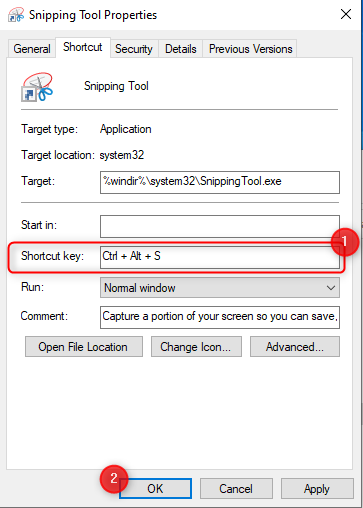
Snipping Tool に必要なショートカット キーを押します
次に選択したキーを押すと、Windows 10 で Snipping Tool アプリが開き、
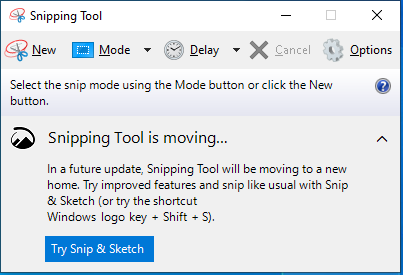
Windows 10 の Snipping Tool
ヒント: Windows アプリへのショートカット キーの割り当ての詳細については、次の方法を参照してください。
2. キーボード ショートカットで Windows アプリまたはプログラムを実行します。検索を使用して Snipping Tool を開く方法
Windows 11 で Snipping Tool を開く簡単な方法は、タスクバーの検索ボックス内をクリックまたはタップするか、Windows キーを押すことです。次に、snipping という単語を入力し、Snipping Tool の検索結果が表示されたら、キーボードの Enter キーを押すか、結果をクリックまたはタップします。検索結果の右側には、すぐにスクリーンショットを撮るオプションもあります。
Windows 11 で Snipping Tool を検索
同様に、Windows 10 でクリックまたはタップします検索ボックス内に snipping と入力します。適切な検索結果がすぐに表示されるはずです。クリックまたはタップしてアプリを起動するか、キーボードの Enter キーを押します。
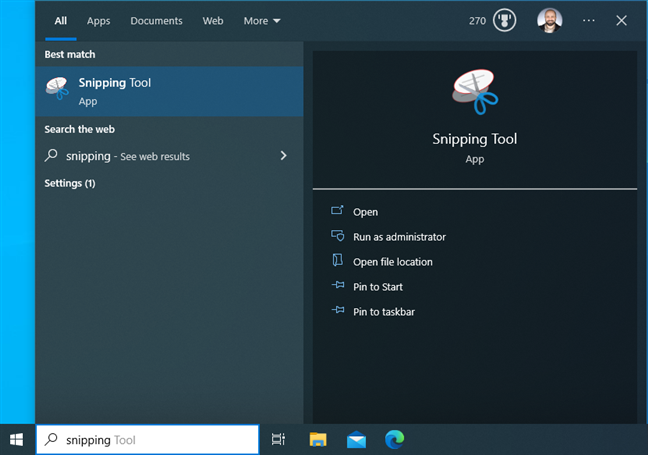
Windows 10 で Snipping Tool を検索
重要: Windows 11 では Snipping Tool のアイコンが異なることに注意してくださいと Windows 10 です。これは、他の機能を備えた別のアプリであるためです。 Windows 10 バージョンは 2002 年からのもので、Windows 11 バージョンは 2021 年からのもので、更新と改善が行われています。詳細については、Windows 11 で Snipping Tool を使用してスクリーンショットを撮り、編集する方法を次に示します。
3.スタート メニューから Snipping Tool を開く方法
Windows 10 を使用している場合は、タスク バーの Windows アイコンをクリックまたはタップし、アプリのリストを W の文字までスクロールして、Windows アクセサリを開きます。フォルダ。そこに Snipping Tool のショートカットがあります。クリックまたはタップすると、アプリが起動します。
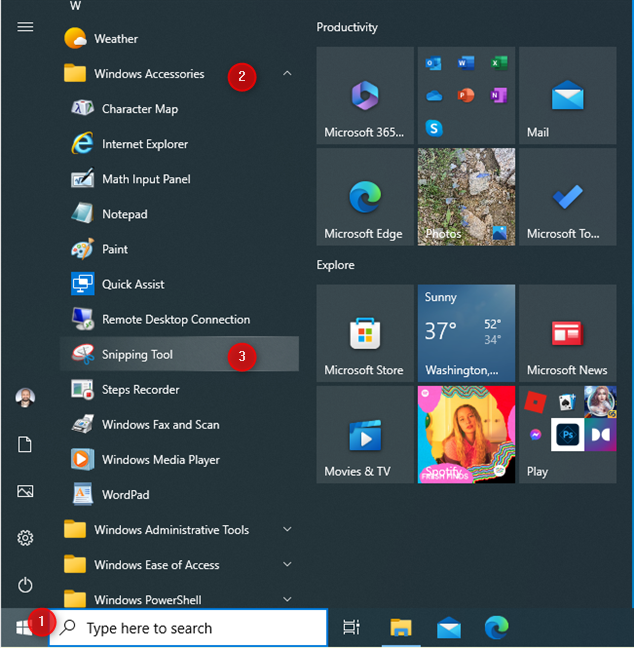
Windows 10 の Snipping Tool ショートカット
Windows 11 の手順は長くなります。[スタート] メニューを開き、[すべてのアプリ] をクリックまたはタップします。

Windows 11 スタートですべてのアプリを開くメニュー
S で始まるアプリが表示されるまで、アプリのリストを下にスクロールします。次に、Snipping Tool をクリックまたはタップします。
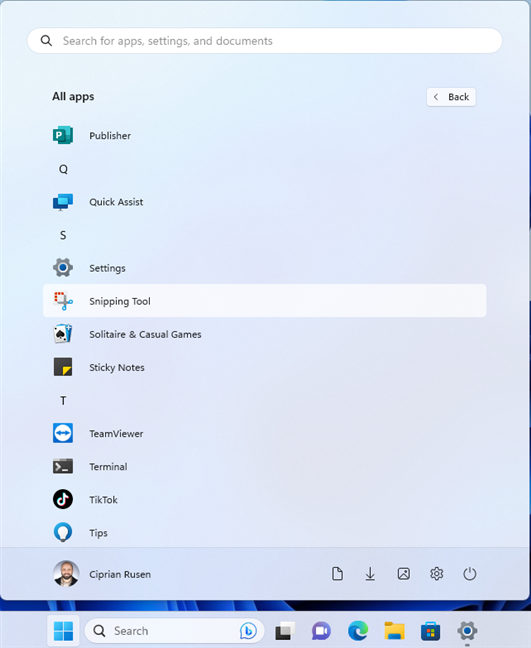
Windows 11 スタート メニューの Snipping Tool ツール ショートカット
ヒント: Windows 11 の [スタート] メニューの使用方法に関する詳細なガイドです。異なる文字で始まるショートカットにジャンプする方法も含まれています。
4.実行ウィンドウから Snipping Tool を起動する方法
Snipping Tool を開くもう 1 つの方法は、実行ウィンドウを使用することです。ファイル名を指定して実行 (Win + R) を起動し、その [名前] フィールドに snippingtool または snippingtool.exe と入力します。次に、[OK] をクリックまたはタップするか、キーボードの Enter キーを押します。
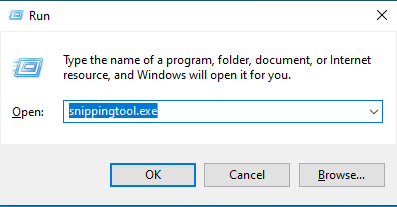
snippingtool.exe を実行
5. snippingtool.exe を実行して Windows で Snipping Tool を開く方法
Windows 10 の Snipping Tool アプリには、簡単に実行できる実行可能ファイルがあります。ファイル エクスプローラーを開き、次のパスに移動します:
%WINDIR%\System32\SnippingTool.exe
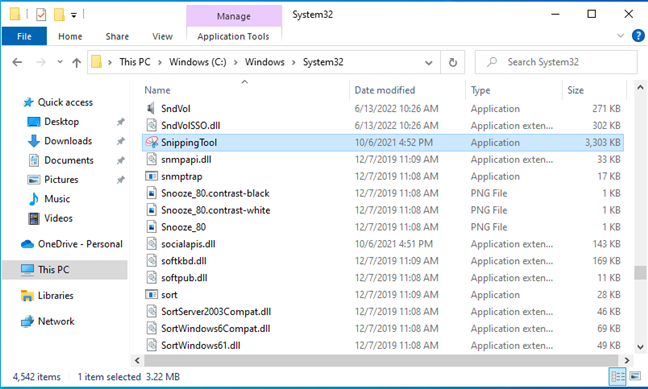
Windows 10 の SnippingTool.exe ファイルへのパス
Windows 11 では、Snippingツールは、次のようなフォルダーにインストールされる Windows アプリです:
C:\Program Files\WindowsApps\Microsoft.ScreenSketch_ の後に数字とランダムな文字が続く\SnippingTool\SnippingTool.exe
たとえば、私のコンピューターでは、これが Snipping Tool へのパスです:
C:\Program Files\WindowsApps\Microsoft.ScreenSketch_11.2302.4.0_x64__8wekyb3d8bbwe\SnippingTool
コンピューター上フォルダー パスの Microsoft.ScreenSketch_ の部分は、末尾の数字または文字列が異なる場合があります。
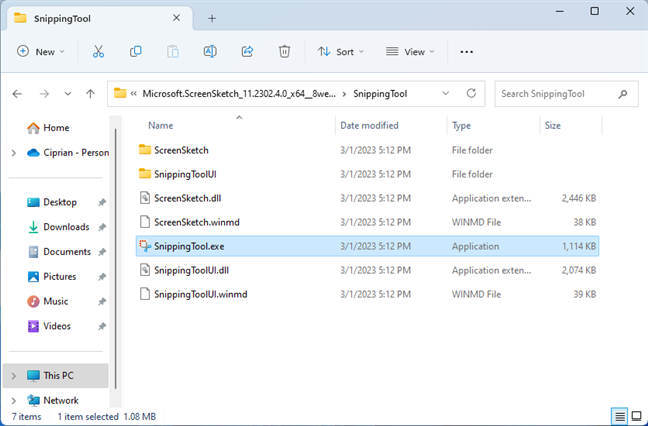
Windows 11 の SnippingTool.exe ファイルへのパス
もう 1 つの問題は、エクスプローラーから WindowsApps フォルダーを開くことができないことです。 Windows 11 は、現在このフォルダーにアクセスする権限がないことを通知します。
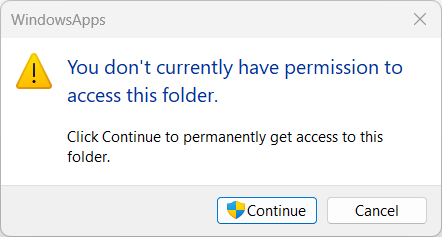
WindowsApps フォルダーを開くことができません
WindowsApps フォルダーのアクセス許可を変更する必要がありますが、これは複雑なプロセスです。
6. Snipping Tool がインストールされているフォルダに移動し、その実行可能ファイルを実行するだけです。 Snipping Tool をタスクバーまたは [スタート] メニューに固定してすばやく開く方法
Snipping Tool を定期的に使用している場合は、そのショートカットをタスクバーまたは [スタート] メニューに固定します。これを行うには、[スタート] メニューを開き、Snipping Tool のショートカットを見つけて、右クリックするか、長押しします。次に、コンテキスト メニューで、Snipping Tool をピン留めする場所に応じて、[その他] > [タスク バーにピン留め] または [スタートにピン留め] に移動します。
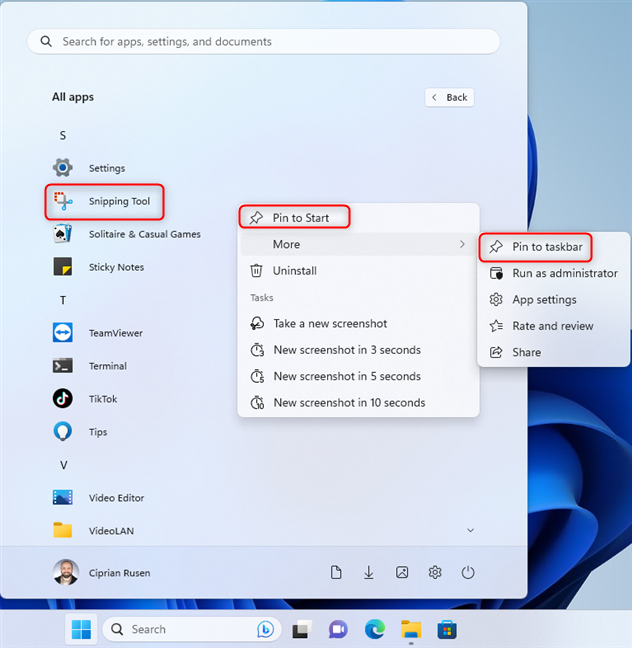
Snipping Tool を Windows 11 のタスクバーまたはスタート メニューにピン留めする
オプションSnipping Tool のショートカットを右クリックまたは長押しすると、Windows 10 で使用できるのは Windows 11 のものと同じです。
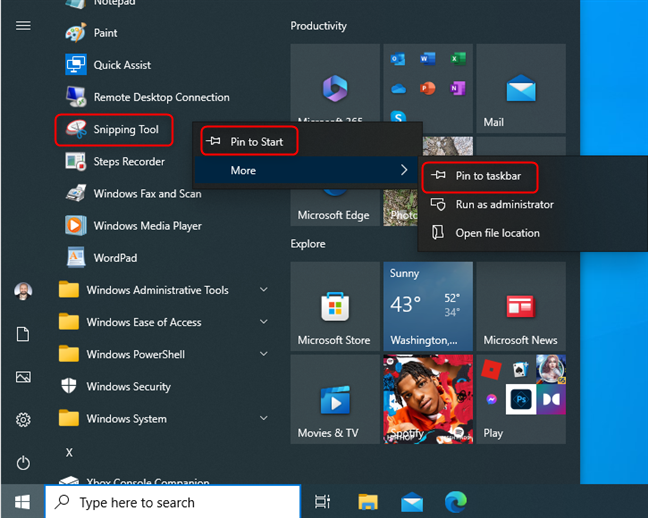
Snipping Tool を Windows 10 のタスクバーまたはスタート メニューにピン留めする
7. Snipping Tool のショートカットを作成してどこからでも開く方法
Snipping Tool を開くショートカットをいつでも作成できます。これを行う簡単な方法は、Snipping Tool のショートカットを [スタート] メニューからデスクトップまたは任意のフォルダーにドラッグ アンド ドロップすることです。
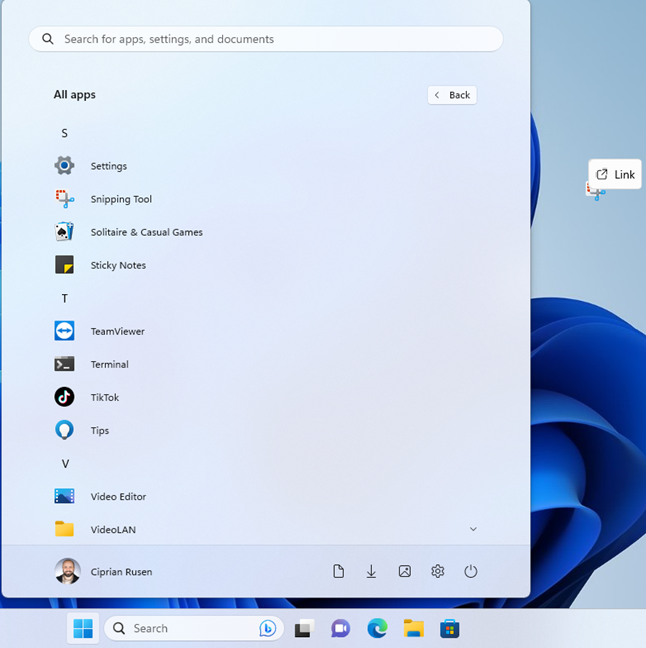
Snipping Tool をスタート メニューからデスクトップにドラッグします
もう 1 つの方法は、 Snipping Tool のショートカットを手動で作成します。デスクトップの空きスペースを右クリックまたは長押しして、[新規] > [ショートカット] を選択します。ショートカットの場所として snippingtool.exe を入力し、ショートカットの作成ウィザードの指示に従ってください。
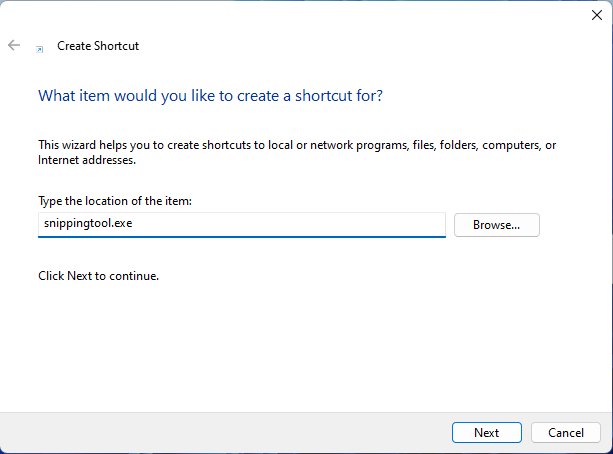
snippingtool.exe へのショートカットを作成します
注: ショートカットの作成についてサポートが必要な場合は、 Windows でファイル、フォルダー、アプリ、および Web ページのショートカットを作成する方法をお読みください。
8.ターミナル、CMD (コマンド プロンプト)、または PowerShell を使用して Snipping Tool を開く方法
Windows ターミナル、コマンド プロンプト、または PowerShell を使用する場合は、コマンド snippingtool または snippingtool.exe をそれらのいずれかに入力して、 Enter キーを押します。
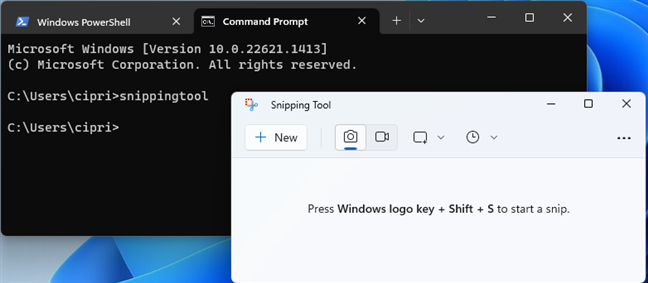
CMD、PowerShell、またはターミナルから snippingtool を実行します
これにより、Windows 11 および Windows 10 の CMD から Snipping Tool がすぐに開きます。
9. Cortana を使用して Snipping Tool を開く方法 (Windows 10 のみ)
Cortana に音声またはテキスト コマンドで Snipping Tool を開くように指示することもできます。 Cortana を開き、「Snipping Tool を開く」と入力するか、話しかけます。アプリが開くので、それを使ってスクリーンショットを撮ることができます。
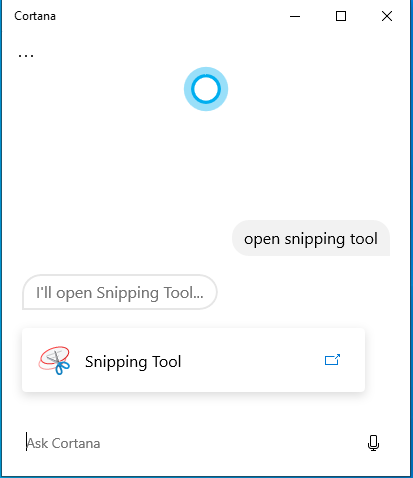
Cortana に Snipping Tool を開くように依頼
しかし、奇妙な理由で、 Windows 11 ではなく、Windows 10 でのみ機能します。したがって、Windows 11 で同じことを実行しようとすると、Snipping Tool に関する一部の情報しか得られず、Cortana はアプリを開きません。
Snipping Tool を開始するための優先する方法はどれですか?
ご存じのとおり、Snipping Tool は、Windows 10 および Windows 11 でスクリーンショットをキャプチャするための便利で使いやすいツールです。 11, あなたはそれを使って画面を記録することさえできます. この記事が、WindowsコンピューターまたはデバイスでSnipping Toolを開く方法を学ぶのに役立つことを願っています. また、お気に入りの方法がある場合は、以下のコメントオプションを使用して共有してください.例、あなたはどちらかと言いますかn キーボード ショートカット、検索、コマンド ライン、またはその他の方法を使用して Snipping Tool を使用しますか?